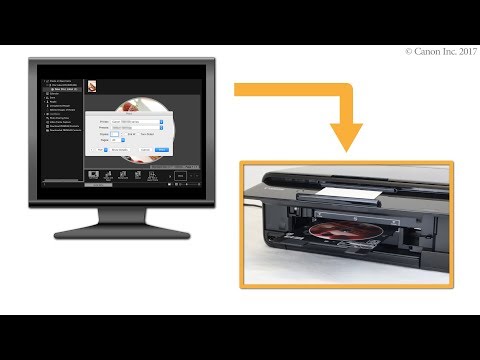
Saturs
- posmi
- 1. metode Ierakstiet mūzikas kompaktdisku
- 2. metode Ierakstiet datu kompaktdisku
- 3. metode Ierakstiet diska attēlu kompaktdiskā
Izmantojot Mac OS X, varat ierakstīt kompaktdiskus, neinstalējot papildu programmatūru. Varat ierakstīt kompaktdiskus, lai dublētu svarīgus failus, mūzikas kompaktdiskus, lai tos klausītos ar automašīnu vai disku attēlus citā kompaktdiskā.
posmi
1. metode Ierakstiet mūzikas kompaktdisku
-

Atveriet iTunes. Lai izveidotu jaunu atskaņošanas sarakstu, noklikšķiniet uz fails un pēc tam dodieties uz izvēlni jauns. Tur jūs izvēlaties Lasīšanas saraksts parādītajā izvēlnē.- Atskaņošanas sarakstu var pārdēvēt pēc tā izveidošanas, ar peles labo pogu noklikšķinot uz saraksta nosaukuma. Atskaņošanas saraksta nosaukums būs arī kompaktdiska nosaukums, un tas tiks parādīts saderīgu CD atskaņotāju displejā.
-

Pievienojiet dziesmas savam atskaņošanas sarakstam Noklikšķiniet un velciet dziesmas jaunajā sarakstā. Varat arī pievienot visu albumu, noklikšķinot un velkot albuma noformējumu savā sarakstā.- Standarta mūzikas kompaktdiskā var ietilpt apmēram 80 minūtes dziesmu, kas nozīmē, ka jūsu sarakstam nevajadzētu pārsniegt 1,2 vai pat 1,3 stundas (saraksta garumu varat redzēt ekrāna apakšā). Šis paņēmiens nav visprecīzākais, gadās, ka saraksti ar 1,3 stundām ilgst mazāk nekā 80 minūtes un citi (jūs tiksit labots tikai no brīža, kad mēģināt sadedzināt kompaktdisku).
-

Dziesmas varat ievietot vēlamajā secībā. Varat noklikšķināt uz pogām virs saraksta, lai sakārtotu pēc nosaukuma, garuma, gada utt. Bet jūs varat tos sakārtot arī manuāli, noklikšķinot uz dziesmas un velkot to uz vēlamo vietu sarakstā. -

Ievietojiet tukšu kompaktdisku. Noklikšķiniet uz fails un tad tālāk iegravēt atskaņošanas saraksts diskā. Ja saraksts ir pārāk garš, jums tiks piedāvāts to sadalīt vairākos kompaktdiskos. Jūs varat izvēlēties šo opciju vai atcelt darbību un modificēt sarakstu.- Ja nezināt, kā izstumt kompaktdisku, dodieties uz izvēlni pasūtījums un noklikšķiniet uz Izņemiet disku. Lasītājam vajadzētu atcerēties, vai tajā ir kompaktdisks.
- Lielākoties dziesmas tiek rakstītas kompaktdiskos. Ir iespējams izmantot DVD, bet tas ir retāk sastopams.
-

Izvēlieties iestatījumus. ITunes 10 vai vecākā versijā kompaktdisks tiks automātiski sadedzināts. Sākot no iTunes 11, pirms operācijas sākšanas jums būs jānorāda daži iestatījumi.- Jūs varat mainīt degšanas ātrumu. Jo ātrāk tas notiek, jo labāk. Bet liels ātrums var izraisīt kļūdas nekvalitatīvu kompaktdisku ierakstīšanas laikā vai ar veciem datoriem.
- Jūs varat izvēlēties, vai starp dziesmām vēlaties klusumu vai nē.
- Jūs varat izvēlēties vēlamo formātu. CD-Audio ir vispopulārākais formāts, un tas darbosies lielākajā daļā atskaņotāju. MP3 kompaktdiska atskaņošanai nepieciešams īpašs atskaņotājs. Izvēlieties šo formātu, ja esat pārliecināts, ka tas ir savietojams ar atskaņotāju un vai visas sarakstā esošās dziesmas ir MP3 (nevis, piemēram, AAC).
-

Noklikšķiniet uz iegravēt kad esat gatavs. iTunes parādīs dedzināšanas attīstību un brīdinās, kad kompaktdisks būs gatavs.
2. metode Ierakstiet datu kompaktdisku
-

Ievietojiet diskdzinī tukšu CD-R vai CD-RW. CD-R varat ierakstīt tikai vienu reizi, tad tas ir tikai lasāms. Bet jūs varat pievienot un izdzēst failus no CD-RW.- Šīs darbības darbojas arī datu DVD ierakstīšanai, ja vien to atļauj arī jūsu dators.
-

Noklikšķiniet uz opcijas Atveriet meklētāju. Ievietojot tukšu disku, sistēma jautās, ko ar to darīt. Ja izvēlaties opciju Atveriet meklētāju, tas ļaus jums vienkārši vilkt failus kompaktdiska logā. -

Aplūkojiet tukšo kompaktdiska ikonu, kas parādījās uz darbvirsmas. Nosaukumam jābūt “Bez nosaukuma disks”. Veiciet dubultklikšķi, lai to atvērtu Finder. -

Noklikšķiniet uz failiem un mapēm, kuras vēlaties ierakstīt šajā kompaktdiskā, un velciet tos logā. Pirms dedzināšanas sākat pārdēvēt failus un mapes. Pēc ierakstīšanas kompaktdiskā vairs nevarēsit mainīt nosaukumus. -

Sāciet degt. Noklikšķiniet uz fails un tad tālāk Ierakstiet disku bez nosaukuma. Jums būs iespēja nosaukt kompaktdisku. Šis nosaukums parādīsies, ievietojot kompaktdisku datorā. -

Noklikšķiniet uz iegravēt pēc kompaktdiska nosaukuma ievadīšanas. Pēc tam faili tiks ierakstīti kompaktdiskā. Operācija var aizņemt kādu laiku: no minūtes līdz stundai atkarībā no degošo failu lieluma.- Lai atkārtoti izmantotu CD-RW, izdzēsiet visus datus uz diska un atkārtojiet darbības, lai ierakstītu datus kompaktdiskā.
3. metode Ierakstiet diska attēlu kompaktdiskā
-

Atveriet diska utilītu. To var atrast mapē Programmas, kas atrodas mapē Utilities. Diska attēls ir precīza kompaktdiska vai DVD diska kopija, kas ir ierakstīts tukšā kompaktdiskā vai DVD diskā. Iegravētais disks būs tāds pats kā oriģinālais disks. -

Ievietojiet tukšu disku. Atkarībā no attēla lieluma izmantojiet kompaktdisku vai DVD disku. Kompaktdiska attēls būs aptuveni 700 MB, DVD diska izmērs dažreiz var sasniegt 4,7 GB. -

Pievienojiet diska attēla failu. Atrodiet sava datora diska attēla failu. Failam jābūt ISO formātā. Velciet ISO failu loga Disk Utility sānjoslā. -

Sāciet degt. Pēc faila ievietošanas diska utilītā noklikšķiniet uz attēla sānjoslā un pēc tam uz pogas iegravēt loga augšdaļā. -

Izvēlieties iestatījumus. Pēc noklikšķināšanas uz Apdegums noklikšķiniet uz bultiņas jaunā loga stūrī, lai atvērtu ierakstīšanas iestatījumus. Atzīmējiet izvēles rūtiņu "Pārbaudīt iegravētos datus". Noklikšķiniet uz iegravēt lai sāktu operāciju.